Обзор смарт-монитора Samsung M5 с доступом к YouTube, Netflix, Spotify и Office 365

Компания Samsung, известная своими телевизорами и мониторами, решила выпустить гибридное решение с функциями обоих устройств. Получился то ли телевизор без ТВ‑тюнера, то ли монитор с операционной системой. На кого такая новинка ориентирована и кому подойдёт на самом деле, попробуем разобраться в этом обзоре.
Оглавление
- Технические характеристики
- Комплектация и сборка
- Корпус и дизайн
- Пульт
- Экран
- Подключения
- ОС и управление
- Что в итоге
В линейку смарт‑мониторов Samsung вошли три модели:
- старшая 32‑дюймовая M7 S32AM700UI с разрешением UHD и поддержкой USB Type‑C с Power Delivery до 65 Вт;
- средняя 32‑дюймовая M5 S32AM500NI с разрешением Full HD и без USB Type‑C;
- младшая 27‑дюймовая M5 S27AM500NI с разрешением Full HD и без USB Type‑C.
Нам для тестирования досталась последняя, имеющая наименьший ценник.
Технические характеристики
| Диагональ экрана | 27 дюймов (68,6 см) |
| Разрешение экрана | 1 920 × 1 080 пикселей |
| Плотность пикселей | 82 PPI |
| Частота развёртки | 60 Гц |
| Матрица | VA (матовое покрытие) |
| Максимальная яркость | 250 кд/м² |
| Углы обзора | 178° |
| Поддержка HDR | HDR10 |
| Время отклика | 8 мс |
| Разъёмы | 2 × HDMI 2.0; 2 × USB 2.0 |
| Беспроводные интерфейсы | Wi‑Fi 5, Bluetooth 4.2 |
| Тюнеры | нет |
| Регулировка положения | Угол наклона (от −2° до 22°) |
| Размер VESA | 100 × 100 мм |
| Габариты (с подставкой) | 615,5 × 455,4 × 193,5 мм |
| Вес (с подставкой) | 5 кг |
Комплектация и сборка
В комплект поставки помимо самого монитора входят 1,5‑метровый сетевой кабель, провод HDMI, пульт дистанционного управления с батарейками и увесистая подставка с металлическим основанием, но пластиковой ножкой. На ней есть удобный резиновый ремешок для фиксации проводов.
Саму подставку придётся собирать вручную. Сначала нужно закрутить два винта, чтобы соединить металлическую часть и ножку, а после — зафиксировать монитор на ножке при помощи ещё двух винтов.
Все крепежи, конечно, тоже идут в комплекте, поэтому вам понадобится только крестовая отвёртка.
После фиксации подставки вы сможете отрегулировать угол наклона монитора в пределах чуть более 20° — достаточно отклонить верхнюю часть вперёд или назад, как вам будет удобно. Стандартная высота при этом никак не регулируется и составляет 9 см от стола до нижней рамки.
Корпус и дизайн
Корпус монитора сложно назвать тонким, но из‑за сужения по краям он не ощущается слишком массивным «ящиком». Рамка экрана с трёх сторон достаточно узкая и едва заметная, снизу — традиционное расширение, которое изначально покрыто плёнкой, как и торцы монитора.
Задняя поверхность выполнена из ребристого пластика. По центру — отверстия для крепления VESA 100 × 100, что несомненный плюс, а правее — два порта USB, которые будет очень сложно использовать, если повесить монитор на стену. А ведь эти разъёмы вам понадобятся, если вы захотите подключить проводную клавиатуру, мышь или флешку.
Также рядом есть отверстие для замка Kensington — правда, не совсем понятно, зачем он тут. Чуть ниже, справа от крепления ножки, предусмотрены два разъёма HDMI 2.0, один из которых с поддержкой ARC. Слева от ножки — разъём для кабеля питания.
По бокам монитора размещены два скромных динамика мощностью по 5 Вт. Они звучат лучше, чем во многих недорогих ноутбуках, но на особую глубину и детализацию рассчитывать не стоит.
Кнопка на корпусе всего одна. Она находится под логотипом Samsung на нижней грани и отвечает за питание. Её непросто нащупать вслепую, и у неё очень маленький ход, но к этому можно привыкнуть.
После однократного нажатия монитор включается и позволяет выбрать источник сигнала, а также изменить громкость при помощи этой же кнопки. Полноценное использование устройства возможно только с пультом дистанционного управления.
Пульт
Он достаточно компактный и удобный, чуть изогнутая форма позволяет ему отлично лежать в руке. Для доступа к батарейкам нужно потянуть за нижнюю часть. Там же, внутри, есть краткая инструкция по сопряжению с монитором, но она больше для галочки, поскольку соединение уже настроено «из коробки». Подключается пульт по Bluetooth.
Сверху у него кнопки для активации монитора, переключения избранных каналов (эфирных нет, только IPTV), настройки изображения, навигации по меню и запуска голосового ассистента.
Впереди на самом пульте находится и микрофон для голосовых команд. Отверстие для него совмещено с диодом, который мигает красным при каждом нажатии.
Также на пульте есть навигационное кольцо и две специальные кнопки, которые можно нажимать и отклонять вверх или вниз. Они служат для регулировки громкости и переключения каналов или сохранённых программ.
Экран
Смарт‑монитор Samsung M5 S27AM500NI получил 27‑дюймовый дисплей с 8‑битной VA‑матрицей и разрешением 1 920 × 1 080 пикселей (FHD). Максимальная частота обновления — 60 Гц, а потолок по яркости — 250 кд/м². Это невысокий показатель для использования монитора в помещении с избытком естественного освещения. Даже матовое покрытие дисплея не спасёт ситуацию, если прямой солнечный свет из окна будет падать на экран.
Заявленные углы обзора — 178° по вертикали и горизонтали — стандартные для матрицы такого типа. При сильном отклонении изображение становится чуть менее выразительным, но в повседневном использовании вы вряд ли это заметите.
Samsung S27AM500NI поддерживает HDR10 и технологию Flicker‑Free, предотвращающую мерцание экрана. Последняя будет особенно полезна, если вы собираетесь использовать этот монитор для повседневной работы.
Правда, стоит понимать, что при таких диагонали и разрешении плотность пикселей, составляющая здесь 82 PPI, едва ли позволит вам комфортно писать тексты или заниматься графикой. Модель может подойти на роль вспомогательного экрана, но не основного.
Чтобы перестать замечать «зерно» в отрисовке шрифтов, монитор придётся отставить на некоторое расстояние и поиграть с масштабированием. Поэтому если у вас достаточно узкий рабочий стол, то лучше сразу смотреть в сторону решений с меньшей диагональю и более высоким разрешением.
Цветопередачу Samsung S27AM500NI сразу хочется немного откалибровать. Благо настройки это позволяют: можно выбрать один из предустановленных профилей отображения или самостоятельно отрегулировать контраст, цвет, тон, гамму и баланс белого. В целом подогнать картинку под свои предпочтения несложно.
Последнее, что здесь хочется отметить, — это время отклика матрицы. Оно составляет 8 мс, что очень много даже по меркам недорогих мониторов, а эта модель стоит не так уж и мало. Предусмотренный в настройках игровой режим исправить это отставание не сможет. Поэтому если вы ищете решение в том числе для гейминга, то лучше обратить внимание на модели других серий и производителей. Два остальных смарт‑монитора из этой линейки Samsung имеют идентичный отклик.
Подключения
Подключается монитор через HDMI‑кабель, поэтому хорошо, если в вашем ноутбуке есть соответствующий разъём. Хотя мы тестировали Samsung S27AM500NI как раз через переходник на USB‑C, и никаких проблем с этим не возникло.
Соединить ПК и монитор можно и беспроводным способом через соответствующую функцию Windows 10 и Wi‑Fi, но скорость отклика при этом заметно ниже, и работать в таком режиме не очень комфортно.
После проводного подключения монитор будет выполнять не только роль дополнительного дисплея, но и роль акустики — звук автоматически будет выводиться через динамики Samsung M5, в том числе и в режиме расширения экрана.
На удивление USB‑порты сзади не выполняют роль хаба. Это разъёмы для подключения устройств напрямую к монитору, и использовать их можно только без соединения с ПК.
К примеру, если вставить в один из портов Samsung M5 флешку, то вы сможете просматривать с неё видео или фото, а также включать музыку — для этого предусмотрен встроенный плеер. Таким же образом по проводу можно подсоединить и смартфон, правда только в режиме доступа к фото. По крайней мере, наш Honor 20 Pro как накопитель не определился.
Ещё через USB можно подключить клавиатуру и мышку. Они пригодятся, если вы собираетесь пользоваться встроенным браузером или работать в Office 365 — и то и другое тоже доступно без ПК. Если ничего не подключать, то придётся пользоваться экранной клавиатурой, а курсор двигать кнопками пульта.
Все возможности подключения доступны в отдельном разделе меню, который называется «Указания по подключению». Там описано, что можно подсоединить и как. К примеру, есть инструкция по сопряжению с Bluetooth‑аккустикой и беспроводному подключению смартфонов Samsung.
Вообще, с фирменными смартфонами использовать такой монитор должно быть особенно удобно. Он поддерживает режим DeX, а благодаря функции Tap View сопряжение для вывода изображения с мобильника можно выполнять простым касанием рамки монитора. Аналогичная функция есть в устройствах внутри экосистемы Huawei.
ОС и управление
Монитор работает под управлением встроенной ОС Tizen. Главный экран системы покажется знакомым всем обладателям смарт‑телевизоров Samsung.
Внизу здесь основное меню и список приложений для доступа к YouTube, Netflix, Megogo, ivi, Apple TV+, «КиноПоиск HD» и другим сервисам. По умолчанию выведены лишь некоторые из них, но вы можете добавить необходимые в разделе Apps в этом же меню слева.
В Apps можно найти приложения для доступа к эфирам «Первого» и «Дождя», сервисы Spotify и Deezer, «Google Play Фильмы», спортивные каналы, детские программы и даже встроенные казуальные игры. Под установку приложений доступно около 3 ГБ.
Ещё левее, за разделом Apps, есть интегрированный поиск и быcтрые настройки, где в пару нажатий можно выбрать режим изображения и звука, запустить таймер или переподключиться к Wi‑Fi. Первое же соединение с Сетью выполняется на начальном этапе отладки монитора.
Чтобы перейти к главным настройкам, нужно отмотать список быстрых до упора вправо и выбрать «Все настройки». Этот раздел открывает меню с доступом, к примеру, к детальной регулировке яркости и контраста, а также к звуковому эквалайзеру.
В пункте настроек «Общие» доступен диспетчер подключённых устройств и функциональность AirPlay, а также гид по голосовым командам. Последний позволит узнать, какие команды на русском языке можно использовать. Если кратко, то это в основном поиск и запуск программ, просмотр погоды, изменение источника изображения, управление музыкой и активация некоторых настроек.
Интерфейс системы в целом очень простой и интуитивно понятный. Он не перегружен лишними функциями и многоэтажными меню. Однако в плане скорости работы он радует не всегда. Часто после нажатия кнопок на пульте система подвисает. Это особенно заметно при подключении периферии. К примеру, извлечение флешки система заметила только спустя минуту, а выход из отдельных разделов меню и приложений может занять 3–4 секунды. И эти подтормаживания систематичны.
Что в итоге
Samsung видит в таком мониторе оптимальное решение для работы, учёбы и развлечений — один экран под все задачи. Однако, пытаясь сделать по‑настоящему универсальный продукт, производитель был вынужден идти на компромиссы.
С позиции монитора здесь солидный тонкий корпус с узкими рамками, но при этом скромная VA‑матрица, которая не слишком подходит для игр или постоянной работы с текстом.
С точки зрения смарт‑ТВ для развлечений — в целом удобная ОС Tizen с доступом к онлайн‑сервисам без ПК и даже офисному облаку, но нет ТВ‑тюнера и очень мало портов.
Проще говоря, в Samsung M5 S27AM500NI попытались объединить два устройства, взяв по чуть‑чуть от каждого, но при этом сэкономив на некоторых важных вещах. В результате получился довольно спорный продукт, цена которого кажется завышенной. Эта модель, самая доступная в серии, стоит 19 990 рублей. Обычный монитор со схожими техническими характеристиками обойдётся вдвое дешевле, а полноценный смарт‑телевизор с ОС Tizen и такой же диагональю, доступный в единственном варианте, — примерно в эти же 18–20 тысяч рублей.
Сама идея смарт‑монитора интересная, но решению от Samsung явно не хватает функций. К примеру, очень кстати пришлись бы встроенная веб‑камера и поддержка Zoom или хотя бы Skype — появился бы полезный сценарий использования для видеосвязи. Также сильно не хватает разъёма USB‑С, который есть только у самой дорогой версии, — он позволяет и заряжать гаджеты, и питать сам монитор напрямую от ноутбука. И при всём этом, конечно, за 20 тысяч хочется видеть более качественную матрицу.
В нынешнем воплощении самый доступный из этих смарт‑мониторов подойдёт лишь тем, кому действительно необходимо использовать один экран под разные задачи. К примеру, если у вас только один ноутбук и для него нужен дополнительный дисплей, который в ваше отсутствие другие члены семьи могли бы применять для просмотра сериалов или YouTube. Или вам нужен отдельный компьютер для периодического доступа к Office 365 — тут этот смарт‑монитор будет к месту. Вне подобных сценариев покупка Samsung M5 S27AM500NI не кажется оправданной, по крайне мере по текущей цене.
Автор благодарит Samsung за устройство, предоставленное для тестирования. Компания не имела возможности повлиять на его результат.




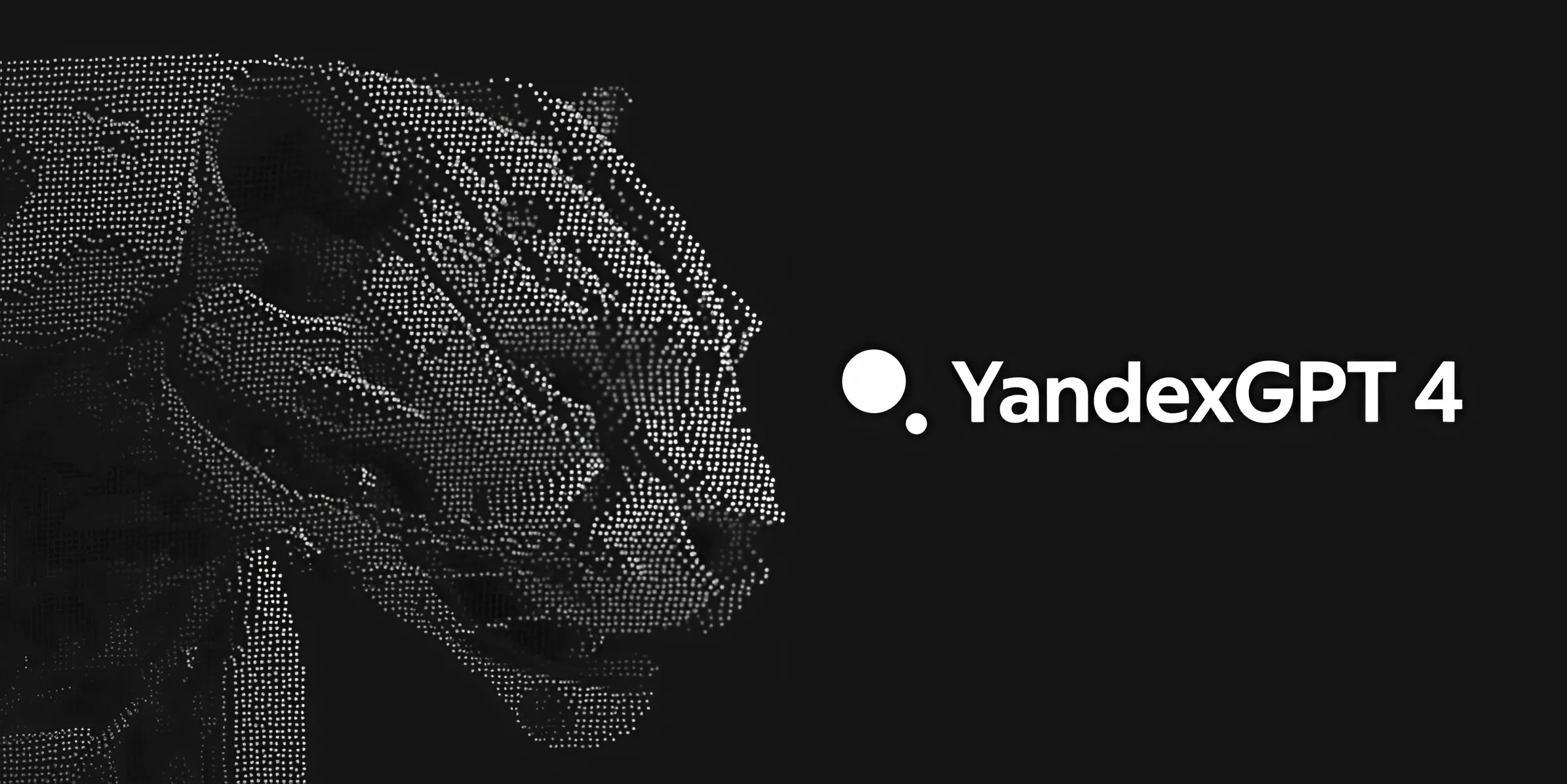



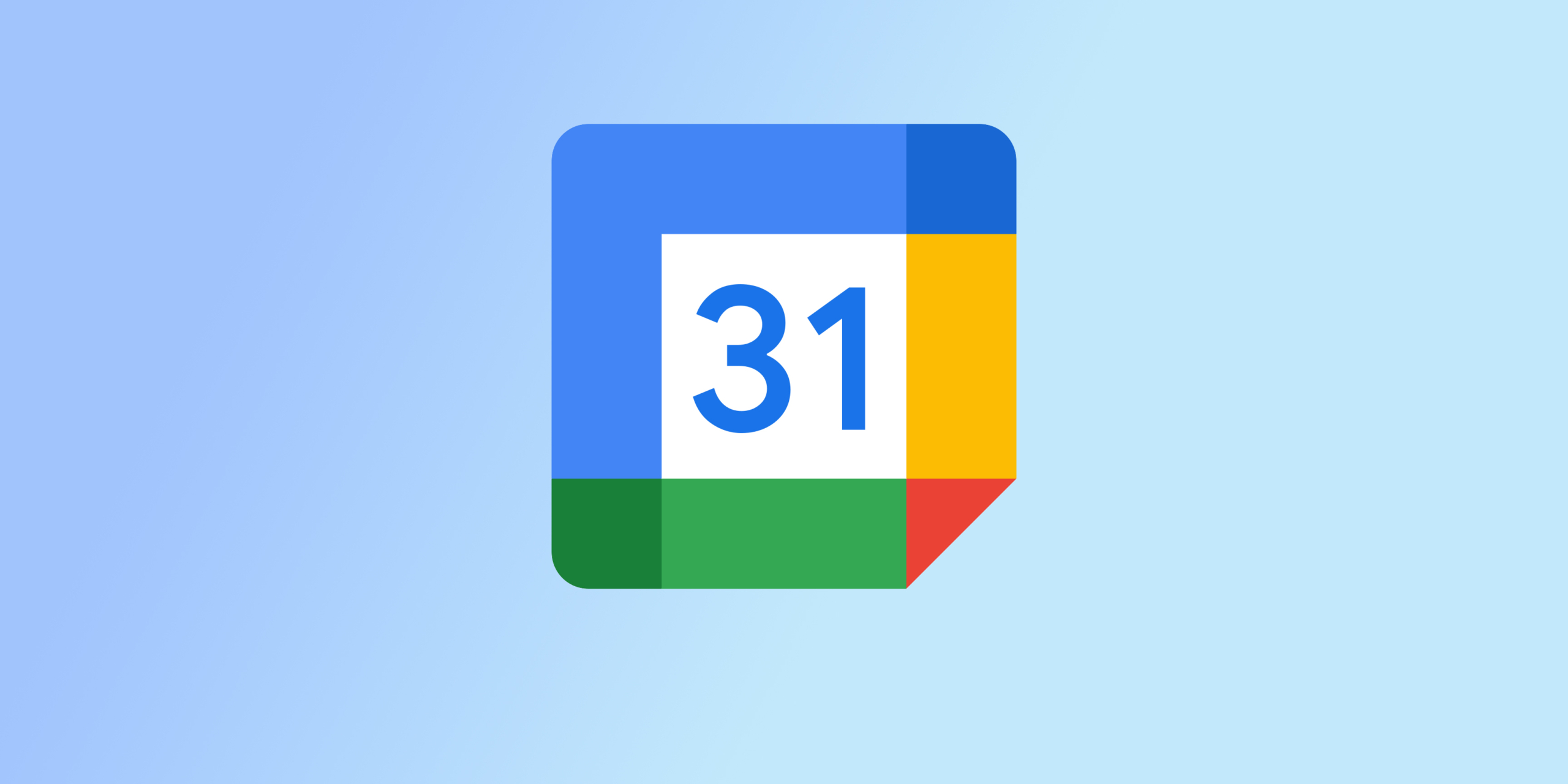

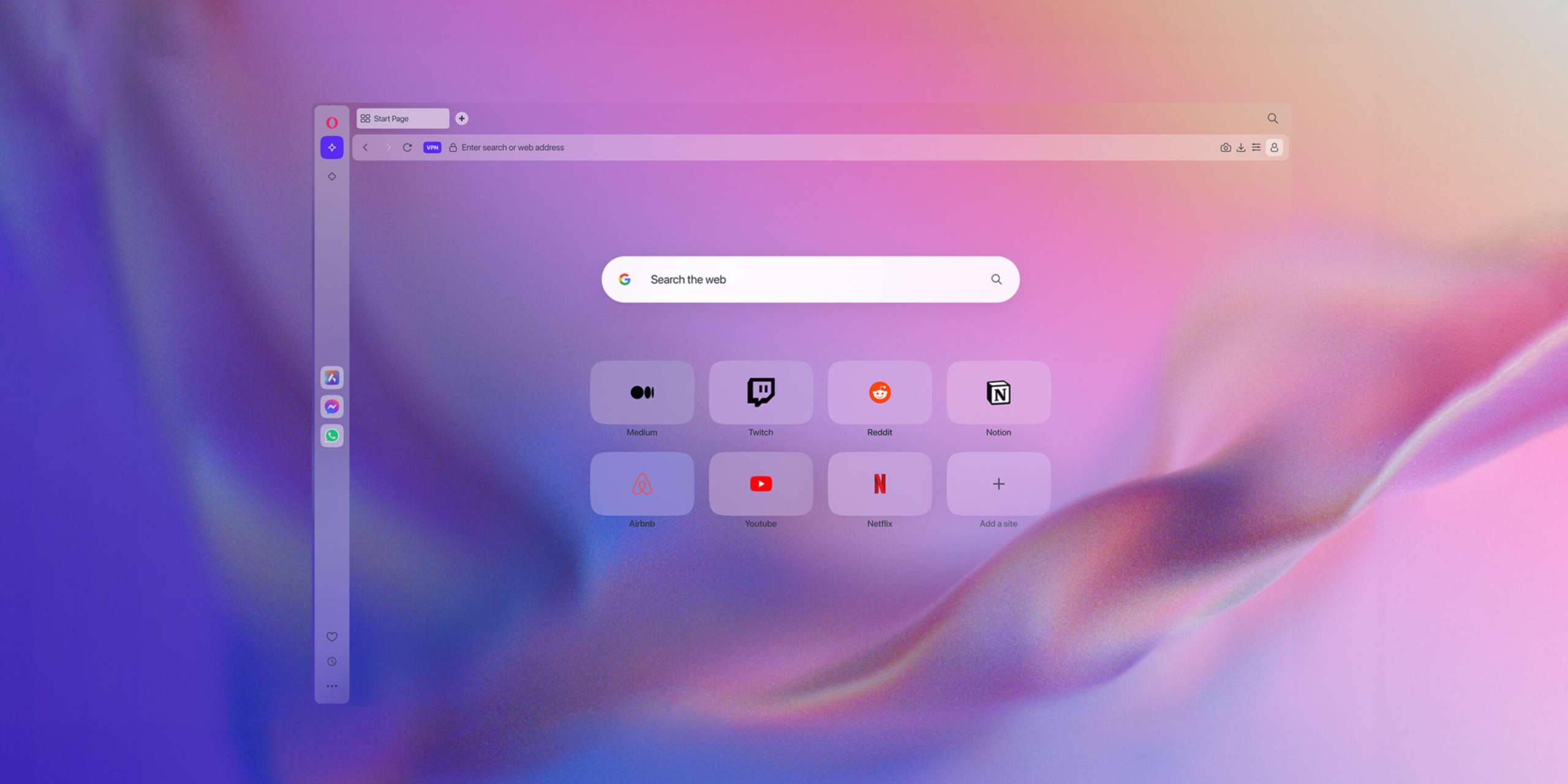

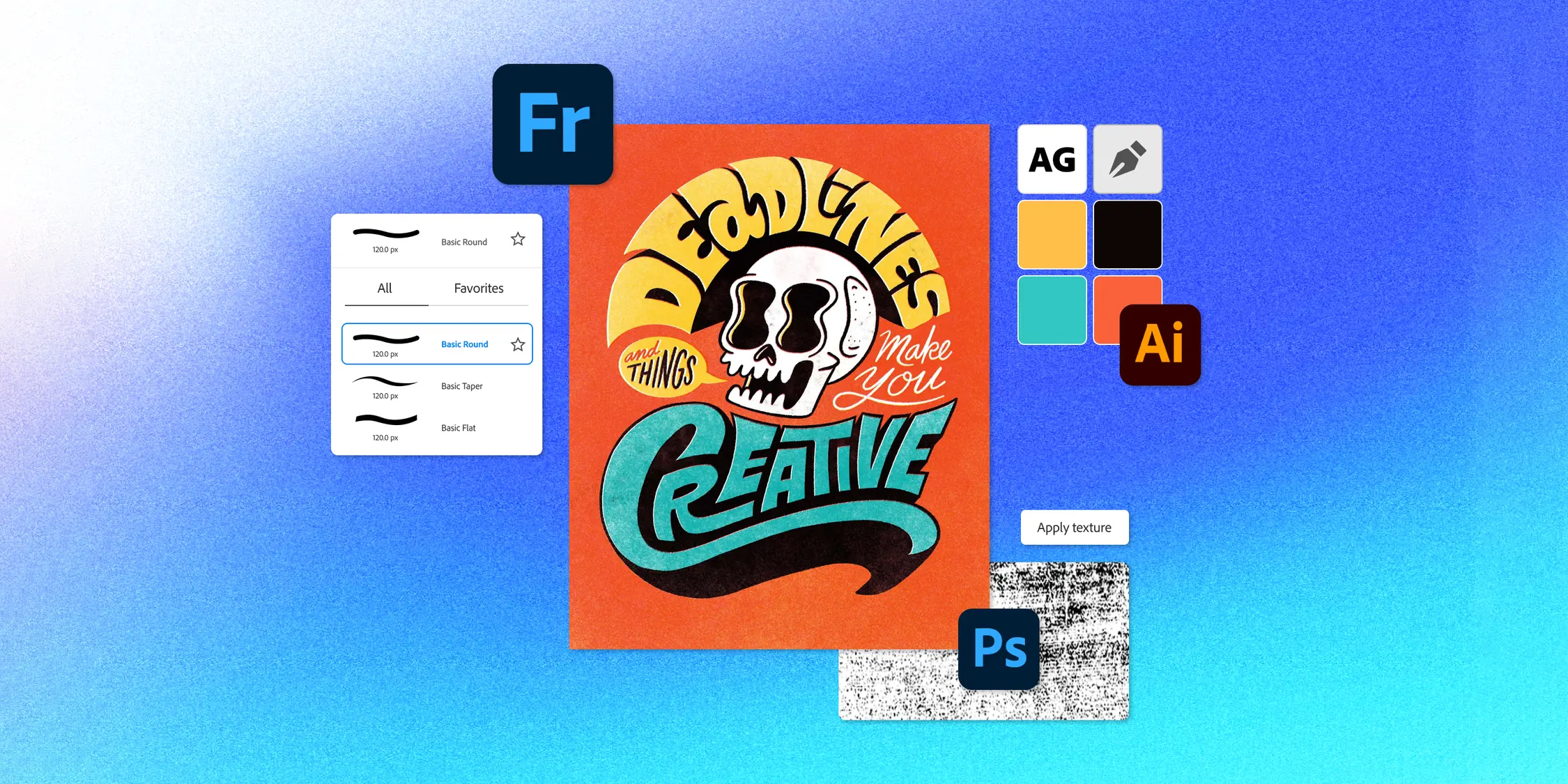

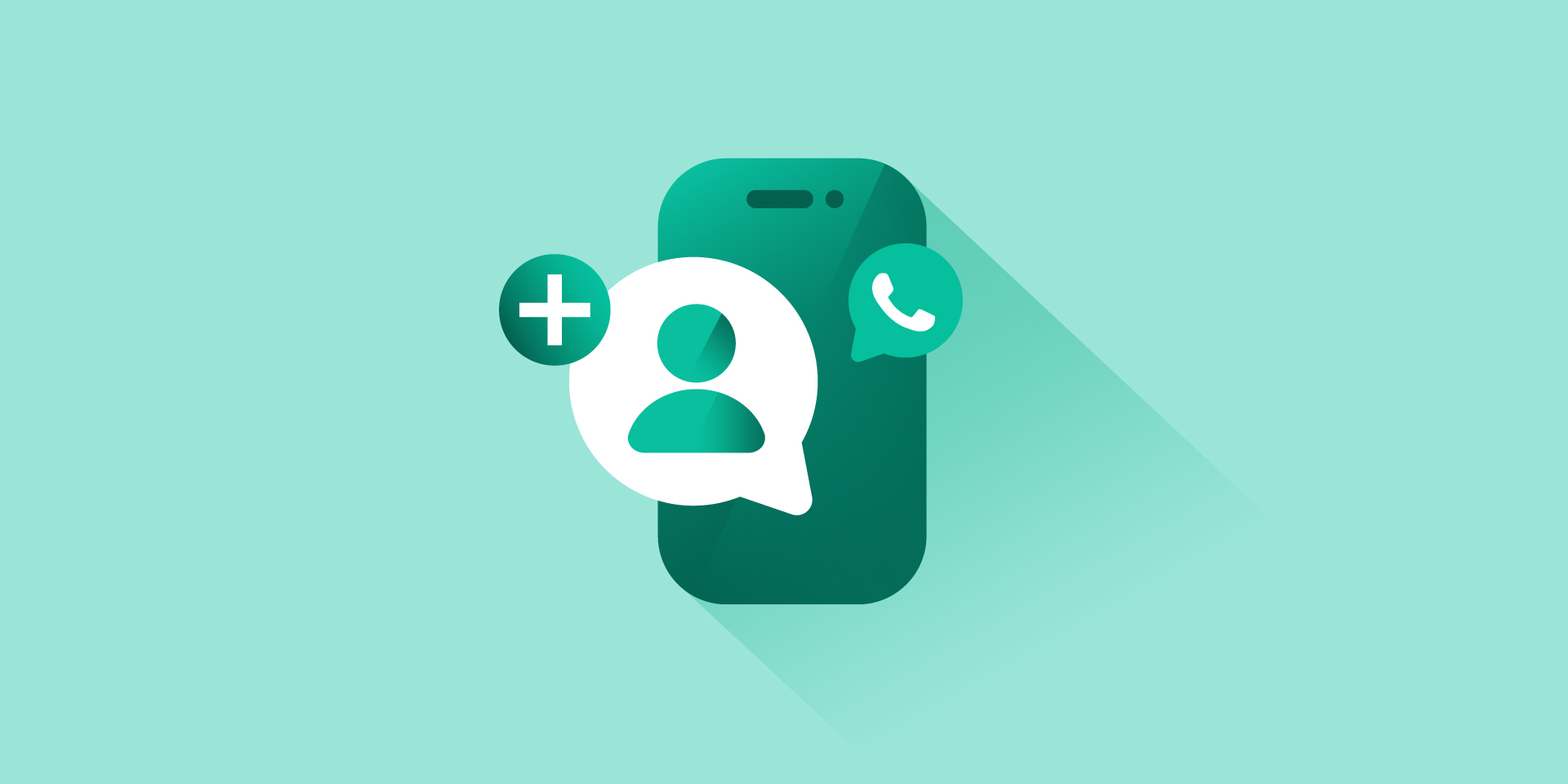
Лучшие предложения
10 необычных товаров с AliExpress, о которых вы могли не знать
10 стильных и практичных чехлов и сумок для ноутбука
Отборные скидки: выгодные предложения от AliExpress, ECCO и других магазинов
10 товаров для ванной, которые помогут расслабиться
Надо брать: наушники Amazfit Up за 5 560 рублей
Список покупок: 10 стильных украшений с AliExpress не дороже 500 рублей
Распродажа «Дни выгоды» на AliExpress: 12 товаров с отличными скидками
Находки AliExpress: 10 товаров, которые можно купить в подарок на Новый год
В Уфе открылся республиканский Центр спортивной подготовки по фехтованию
5 типичных ошибок начинающих предпринимателей, которые тормозят развитие бизнеса
Как семье с детьми купить квартиру: 5 мер поддержки, на которые вы можете рассчитывать
Как сделать микроклимат в доме безопасным для ребёнка: 4 совета родителям